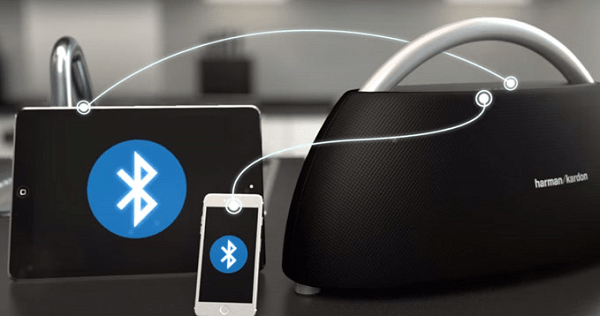iPhone không kết nối được với loa Bluetooth sẽ khiến các iFan không thể “xập xình” theo nhạc khi muốn. Vì vậy, dù chẳng quá nghiêm trọng, nhưng đây vẫn là tình trạng khiến quá trình trải nghiệm của các tín đồ táo khuyết trở nên nhàm chán – điều mà chẳng người dùng smartphone nào mong gặp phải.
iPhone không kết nối được với loa Bluetooth do đâu, khắc phục ra sao
Loa Bluetooth là phụ kiện không thể thiếu của các tín đồ yêu âm nhạc. Bởi với phụ kiện này, bạn có thể dễ dàng chia sẻ những bản nhạc yêu thích trên dế yêu với mọi người xung quanh. Dẫu vậy, việc kết nối iPhone với Bluetooth đôi khi lại gặp phải một vài rắc rối, khiến bạn không kết nối được loa Bluetooth với iPhone. Tình trạng này đang khiến nhiều iFan bị “tụt hứng”, khi không thể thoải mái tận hưởng không gian âm nhạc như mong muốn của mình.
Tại sao iPhone không kết nối được với loa Bluetooth?
iPhone không kết nối được với loa Bluetooth thường đi kèm với những biểu hiện chẳng mấy dễ chịu như:
✤ Dù đã bật Bluetooth trên iPhone và đặt loa ở gần cạnh, nhưng iPhone không tìm thấy loa Bluetooth. Do đó, bạn không thể tiến hành việc kết nối.
✤ iPhone tìm thấy loa Bluetooth. Tuy nhiên, bạn không thể tiến hành ghép nối. Hoặc dù ghép nối được, nhưng loa Bluetooth lại không thể phát ra âm thanh.
Nguyên nhân gây ra tình trạng này có thể do máy, có thể do loa. Cụ thể hơn, “thủ phạm” đằng sau lỗi không kết nối được với loa Bluetooth thường là:
✤ Loa Bluetooth bạn sử dụng vốn không tương thích với iPhone. Hoặc dù tương thích, nhưng loa đã bị hư hỏng. Vì thế, việc kết nối không thể diễn ra trơn tru như mong muốn.
✤ Kết nối Bluetooth trên iPhone có vấn đề. Dù là một tính năng cơ bản, nhưng việc Bluetooth đột nhiên “dở chứng” cũng là tình trạng không hề hiếm gặp.
✤ Phiên bản iOS mà iPhone đang sử dụng bị lỗi. Phần mềm của máy bị xung đột do virus hoặc do có ứng dụng không tương thích. Đây là nguyên nhân “truyền thống” của các lỗi lặt vặt trên máy. Không loại trừ sự cố không kết nối được Bluetooth iPhone.
iPhone không kết nối được với loa Bluetooth, khắc phục thế nào?
Khi việc kết nối giữa iPhone với Bluetooth liên tục bị cản trở và không thể thực hiện thành công. Bạn nên giải quyết sự khó chịu của mình bằng những giải pháp đơn giản sau đây:
Kiểm tra loa Bluetooth
Trước tiên, bạn cần kiểm tra xem loa Bluetooth bị hư hỏng gì không. Bạn có thể kết nối loa với một thiết bị khác hoặc nếu tốt hơn. Bạn nên kết nối loa Bluetooth khác với iPhone.
Thông qua thao tác này, bạn sẽ biết được “thủ phạm” là do loa hay do máy. Khi gặp phải tình trạng không kết nối được Bluetooth với loa Sony – một tình trạng phổ biến, đây là thao tác bạn không nên bỏ qua.
Nếu nguyên nhân nằm ở loa, bạn không còn cách nào khác là phải thay mới phụ kiện này cho dế yêu. Ngược lại, bạn có thể tham khảo thêm một vài cách khắc phục khác bên dưới.
Khởi động lại iPhone và loa Bluetooth
Tiếp theo, bạn hãy khởi động lại iPhone và loa Bluetooth đang sử dụng. Đây là thủ thuật mà bạn chỉ mất khoảng 1 phút để tiến hành. Tuy nhiên, nếu được thần may mắn phù trợ, lỗi iPhone không kết nối được với loa Bluetooth sẽ được xử lý ngay sau đó.
Bạn lưu ý không nên để khoảng cách giữa iPhone và loa Bluetooth quá xa. Bởi điều này cũng có thể làm cản trở việc kết nối giữa 2 thiết bị này.
Quên thiết bị đang ghép nối
Nếu iPhone đã từng kết nối với loa Bluetooth hiện tại trước đó, bạn hãy vào Cài đặt => Bluetooth => Nhấn vào biểu tượng chữ “i” bên cạnh phụ kiện này.
Tiếp theo, bạn nhấn chọn “Quên thiết bị” rồi tiến hành ghép nối lại xem sao.
Đặt lại cài đặt mạng
Tình trạng không kết nối được loa Bluetooth với iPhone có thể được khắc phục bằng cách đặt lại cài đặt mạng. Bạn chỉ cần vào Cài đặt => Cài đặt chung. Ở đây, bạn chọn Đặt lại và nhấn Đặt lại cài đặt mạng.
Nếu sự cố vẫn chưa được xử lý, bạn hãy chọn Đặt lại tất cả cài đặt. Bạn có thể yên tâm áp dụng thao tác này. Bởi sau khi thực hiện, dữ liệu trên máy vẫn được giữ nguyên.
Bỗng nhiên iPhone không kết nối được với loa Bluetooth? Bạn đã kiên nhẫn áp dụng các thủ thuật kể trên, nhưng đâu vẫn vào đó? Với trường hợp này, bạn nên đem máy đi bảo hành hoặc sửa chữa. Các chuyên gia am hiểu công nghệ sẽ giúp bạn xác định lỗi và tư vấn cách khắc phục hợp lý nhất!
Với những thông tin trên, keythuthuat chúc bạn thành công khắc phục tình trạng khó chịu này.